怎么解决无法显示此页
我们经常会需要用到浏览器来刷一些符合我们口味的新闻,又或者是看视频等。但是我们有的时候会遇到网页上出现“无法显示此页”的提示。那这时候应该怎么办呢?接下来小编就来告诉你们怎么解决浏览器无法显示此页的问题。
在刷网页的时候最令人难受的点之一,就是打开浏览器就出现“无法打开此页”的提示。说真的,遇到这种时候,简直不要更难受的了,但是尽管如此我们还是要微笑解决问题。所以接下来小编就告诉你们怎么解决浏览器无法显示此页的问题。
1.点击修复连接问题。
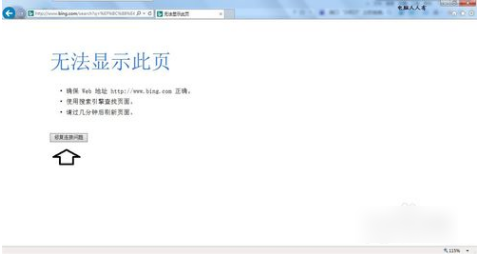
浏览器无法显示此页系统软件图解1
2.现在正在检测,耐心等待一会儿哈~~~
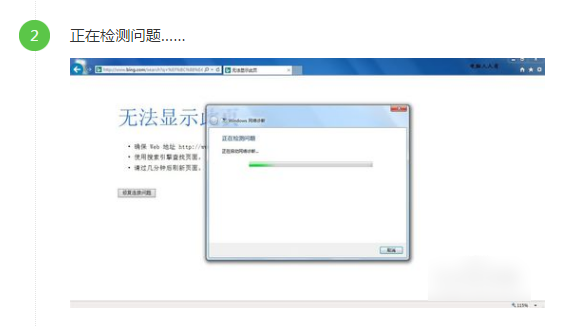
浏览器无法显示此页系统软件图解2
3.接着点击查看详细信息。
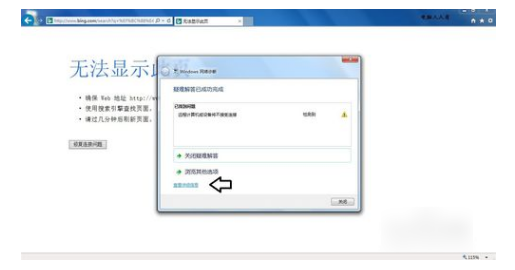
网页问题系统软件图解3
4.然后就可以看到是什么问题导致的,如下图所示。
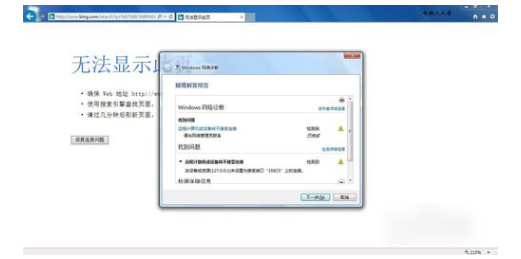
无法显示此页系统软件图解4
5.点工具,再点Internet选项。
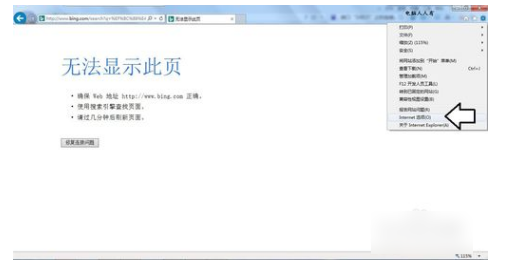
浏览器问题系统软件图解5
6.点击局域网设置。
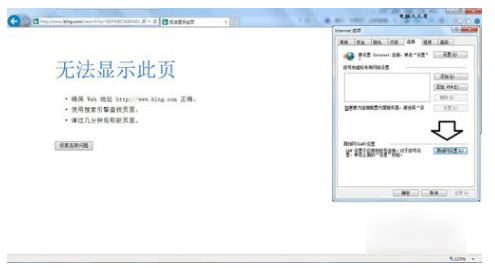
网页问题系统软件图解6
7.取消勾选“使用自动配置脚本”再点确定。
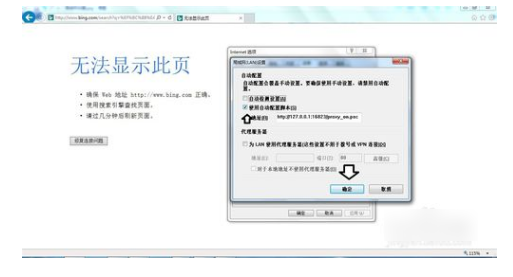
无法显示此页系统软件图解7
8.再回到设置界面点击确定,即可解决问题。
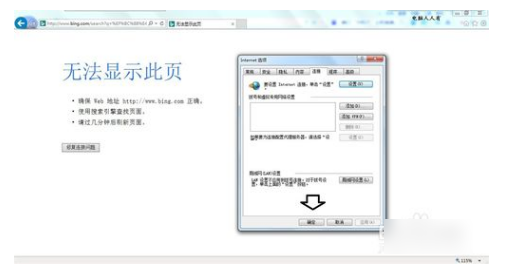
浏览器无法显示此页系统软件图解8

 2019-07-18 14:30:17
2019-07-18 14:30:17




